Tech Assist
Sådan forbedrer du din internetbrowserhastighed og ydeevne, når du bruger Internet Explorer
Author: Sebastian Ion
Hvis din browser er langsom, skal du ikke nødvendigvis give din forbindelse skylden for det. Værktøjsbjælker fra tredjeparter, visse udvidelser, cookies eller indstillinger kan også hæmme din browsers ydeevne.
Her er nogle enkle tips og tricks til at optimere din Internet Explorer-browser:
- Fjerninstaller værktøjsbjælker
- Disabler værktøjsbjælker og udvidelser direkte fra din browser
- Ryd browsing cache og cookies
- Nulstil dine browserindstillinger
Andre ideer, der kan hjælpe:
- Installer den nyeste version af Internet Explorer
- Prøv en anden browser
Afinstaller værktøjsbjælker
Mange værktøjsbjælker kan integreres og indlæses i din browser, hvilket ikke kun påvirker dens udseende, men også bremser din internettrafik.
En browserværktøjslinje er en udvidelse, der tilføjes til browserens grænseflade. Mens nogle browsertilføjelser kan forbedre din onlineoplevelse og kan vise sig at være meget nyttige, har andre en negativ effekt på browsingoplevelsen. De kan nemt installere sig selv som standard sammen med almindelige gratis applikationer, og de forstyrrer eller konflikter af og til med anden software på din computer.
Hver værktøjslinje vil komme med sine egne specifikke funktioner, som f.eks. søgemaskiner, emoticons, musikafspillere osv, så de vil kræve ekstra ressourcer at indlæse.
For at afinstallere nogle af værktøjslinjerne skal du åbne listen over installerede programmer (i Windows 7 skal du gå til Start > Kontrolpanel, og i kategorien Programmer skal du klikke på “Fjern et program”)
Højreklik på hver værktøjslinje, du vil fjerne, og vælg Afinstaller. Når du har fuldført denne proces, vil værktøjslinjerne være helt afinstalleret.
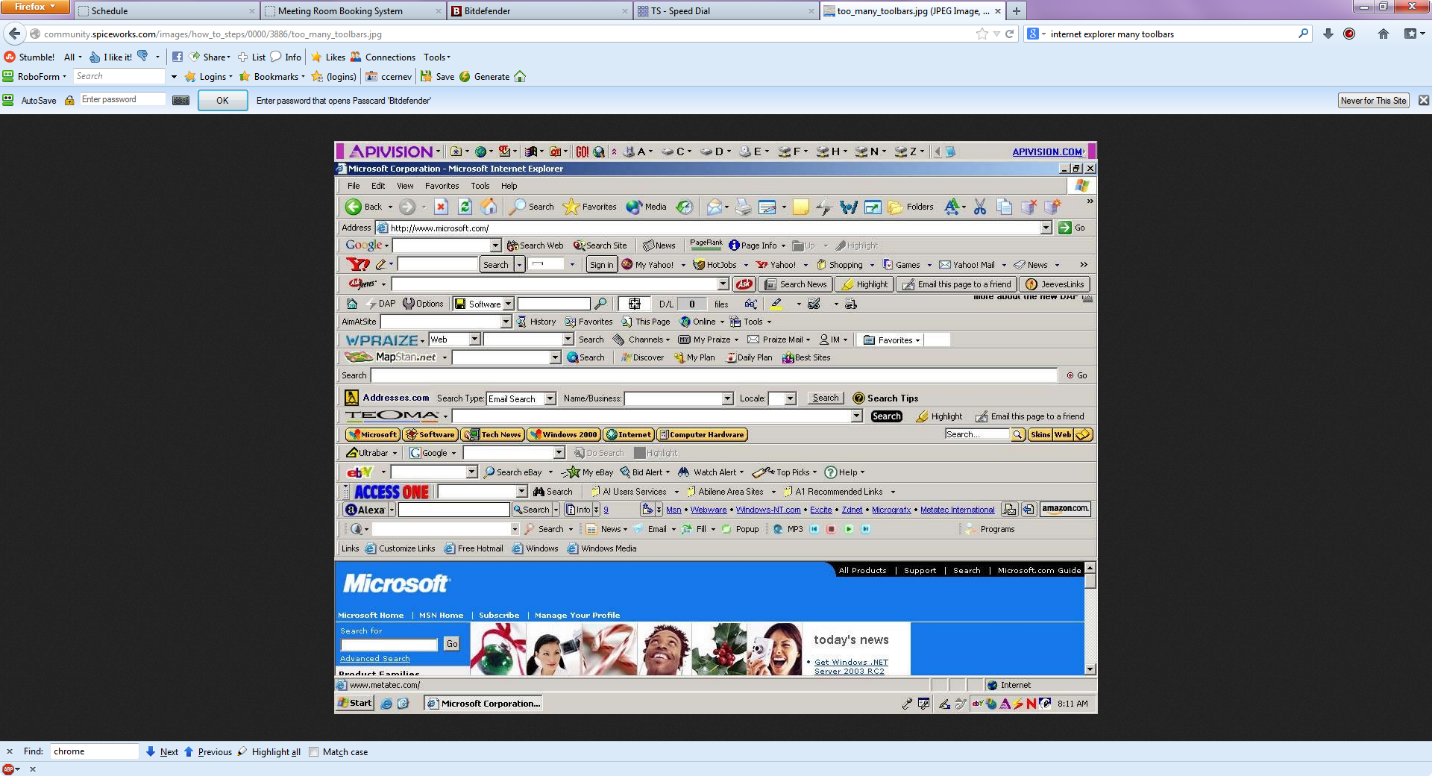
Disabler værktøjslinjer og udvidelser direkte fra din browser
- Åbn Internet Explorer
- Klik på knappen Værktøjer
 (tandhjul) øverst til højre i vinduet, og klik derefter på Administrer tilføjelser.
(tandhjul) øverst til højre i vinduet, og klik derefter på Administrer tilføjelser. - Under Vis skal du vælge “Alle tilføjelser” fra dropdown-menuen. En liste over alle tilføjelsesprogrammer vises i højre side af vinduet.
- Vælg hvert enkelt tilføjelsesprogram, som du ønsker at fjerne, og klik på Deaktiver.
- Når du er færdig, skal du lukke vinduet og genstarte din browser.
Ryd browsing cache og cookies
De færreste husker at gøre dette, og til sidst ender harddisken med at være fyldt med store mængder data, som din browser har gemt i årenes løb.
For at rydde op i browsingcachen:
- Åbn Internet Explorer.
- Klik på knappen Værktøjer
 , peg på “Sikkerhed”, og vælg “Slet browserhistorik”. Hvis du ikke vil slette cookies og filer, der er tilknyttet websteder på din favoritliste, skal du markere afkrydsningsfeltet “Bevar data fra websteder i favoritter”.
, peg på “Sikkerhed”, og vælg “Slet browserhistorik”. Hvis du ikke vil slette cookies og filer, der er tilknyttet websteder på din favoritliste, skal du markere afkrydsningsfeltet “Bevar data fra websteder i favoritter”. - Få markeret afkrydsningsfeltet ud for hver kategori af oplysninger, du vil slette.
- Klik på Slet.
Nulstil dine browserindstillinger
Nogle gange, når du installerer et program, kan det ændre browserens indstillinger, uden at du ved det. Du vil måske bemærke, at din browser opfører sig anderledes end det, du er vant til.
Hvis Internet Explorer holder helt op med at reagere eller fungere, hvis du støder på fejl, der indikerer, at Internet Explorer skal lukkes, eller hvis browsing føles langsomt, bør du måske nulstille indstillingerne for Internet Explorer. Følg nedenstående trin for at gøre dette.
- Start Internet Explorer.
- Klik på knappen Værktøjer
 , og vælg derefter Internetindstillinger.
, og vælg derefter Internetindstillinger. - I vinduet Internetindstillinger skal du klikke på fanen Avanceret.
- Klik på Nulstil.
- I dialogboksen Nulstil Internet Explorer-indstillinger skal du vælge Nulstil.
Kryds kun feltet “Slet personlige indstillinger”, hvis du også vil fjerne browserhistorik, søgeudbydere, Acceleratorer, hjemmesider, Tracking Protection og ActiveX Filtering data.
Ved at afkrydse dette felt starter du i princippet med en ny version af Internet Explorer. - Når Internet Explorer er færdig med at anvende standardindstillingerne, skal du klikke på Luk og derefter klikke på OK.
- Afslut og genstart derefter Internet Explorer.
Installer den nyeste version af Internet Explorer
Hvis du bruger den nyeste version af Internet Explorer, kan du få hurtigere adgang til internettet. Desuden vil din computer være mere sikker, og de problemer, du oplever med din gamle browser, vil højst sandsynligt forsvinde.
Du kan bruge nedenstående tabel til at finde ud af, hvilken nyeste version af Internet Explorer du kan bruge afhængigt af dit operativsystem:
| Dit Windows-operativsystem | Sidste version af Internet Explorer | |
| Windows 8.1, Windows RT 8.1 | Internet Explorer 11 | |
| Windows 8, Windows RT, Windows 7 | Internet Explorer 10 | |
| Windows Vista | Windows Internet Explorer 9 | |
| Windows XP | Windows Internet Explorer 8 |
Kig i denne Microsoft-artikel for at få den nyeste version af Internet Explorer.
Prøv en anden browser
Der findes mange internetbrowsere, og de ser alle lidt forskellige ud fra hinanden. Nogle browsere kommer med flere funktioner, mens andre holder det simpelt. Nogle fungerer lidt bedre end andre. Men alle internetbrowsere gør grundlæggende det samme: de giver dig mulighed for at surfe på nettet.
De mest populære browsere er Google Chrome, Mozilla Firefox, Internet Explorer, Safari og Opera. Der findes også andre, mindre populære browsere som RockMelt, Avant Browser, Maxthon, Deepnet Explorer, Flock, SeaMonkey, AOL Explorer osv.
Skift fra en browser til en anden er i de fleste tilfælde den hurtigste og nemmeste måde at løse en masse af de problemer, du støder på. Hvis browseren er fyldt med værktøjsbjælker og plug-ins, ikke vil åbne nogle websteder eller tager lang tid at indlæse, kan du prøve at installere en anden og se, om den fungerer bedre.
For at installere en ny internetbrowser skal du bruge den, du allerede har, til at søge og downloade en anden. Du skal blot bruge en søgemaskine som Google eller Bing til at søge efter den browser, du ønsker at installere, og klikke på download-linket.
Her er hjemmesiderne for de mest populære browsere, hvis du gerne vil skifte fra Internet Explorer:
Mozilla Firefox: //www.mozilla.org/en-US/
Google Chrome : https://www.google.com/intl/en/chrome/
Safari: https://www.google.com/intl/en/chrome/
Safari: //www.apple.com/safari/download/
Opera: //www.apple.com/safari/download/
Opera: //www.opera.com/
Computerproblemer? Når din pc er i problemer, kan du ringe til Bitdefender Tech Assist. Vi er et team af computereksperter, der altid er til rådighed for at give fuld personlig opmærksomhed til dine pc-behov. Tech Assist er tilgængelig 24/7. Du skal blot vælge den tjeneste, der passer til dine behov, og vores tekniske genier vil udføre alt arbejdet via en ultrasikker fjernforbindelse. Vi sparer dig for tid og energi, så du kan fokusere på det, der virkelig er vigtigt for dig.